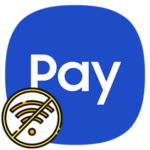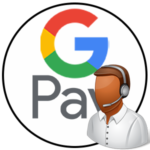Как пользоваться Google Pay
Гугл Пэй – это известный сервис для бесконтактной оплаты. Но предназначается он только для мобильных устройств, работающих под управлением ОС Android. Чтобы вам было проще понять, как пользоваться Google Pay, мы подготовили пошаговую инструкцию. Рассмотрим ее ниже.
Google Pay – что это
Google Pay – платежная система, с помощью которой можно совершать оплату за товары и услуги посредством смартфона, без применения банковской карты. Надо только привязать ее к мобильному устройству, а затем подносить девайс к терминалу. При этом кошелек с собой брать не обязательно, главное, чтобы телефон был всегда заряжен.
Через Гугл Пэй можно оплачивать:
- товары в магазинах и супермаркетах;
- интернет-покупки;
- билеты на все виды транспорта;
- проезд в общественном транспорте;
- топливо на АЗС;
- разные услуги.
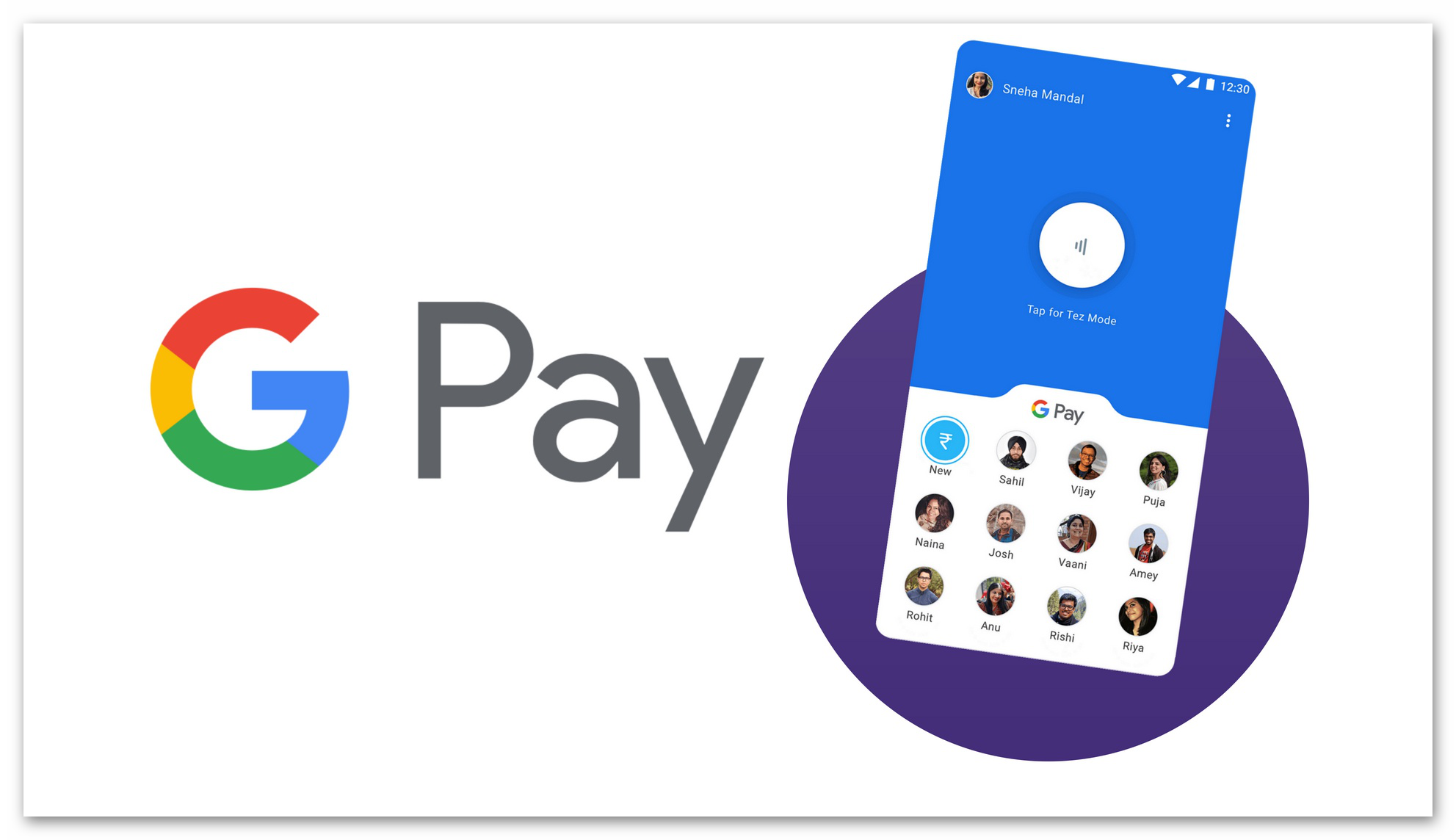
Преимущества и недостатки GPay
У данного сервиса есть свои сильные и слабые стороны. Популярность сервиса обеспечивается:
- безопасностью;
- удобностью;
- доступностью.
Если говорить более подробно, то речь идет о:
- Возможности добавлять несколько платежных карт. Система поддерживает кредитные, дебетовые, а также бонусные корпоративные, виртуальные карточки и не только.
- Установке на любой смартфон, отвечающий требованиям сервиса, независимо от модели.
- Быстрой оплате. На считывание данных нужно всего несколько секунд.
- Пароль не требуется, если сумма покупки менее 1000 рублей.
- Отсутствие необходимости носить с собой все карты.
- Возможности оплаты в онлайн- и офлайн-магазинах.
Среди минусов системы можно выделить обязательное наличие модуля NFC, хорошо заряженный аккумулятор. Помимо этого, не все торговые площадки поддерживают бесконтактную оплату, а снять с банкомата деньги иногда нельзя.
Требования для установки
Перед тем как приступить к инструкции, как установить Google Pay, необходимо изначально понять, какие требования у сервиса к мобильному устройству. Так, девайс должен иметь:
- ОС Android не ниже 4.4;
- наличие встроенного модуля NFC;
- банк, выпустивший карту, должен поддерживать GPay.
Если все требования соответствуют, то можно приступать к установке приложения.
Банки и карты, поддерживающие Google Pay
Количество банковских организаций, которые поддерживают Google Pay, постоянно увеличивается. Это касается не только российских банков, а и зарубежных. Это:
- Альфа Банк;
- Русский стандарт;
- СберБанк;
- ВТБ;
- Открытие;
- Райфазен.
Этот перечень не полный. Более подробный указан на сайте программы. Помимо этого, около названия указан и тип карт, которые можно подключить к GPay: дебетовые, кредитовые, МИР и остальные.
Где и как скачать
Для использования платежной системой ее необходимо скачать и установить на смартфон. Найти ее можно в Play Market. Чтобы скачивание произошло правильно:
- Воспользуйтесь поиском, чтобы добраться до страницы Google Pay.
- Нажмите на «Установить».
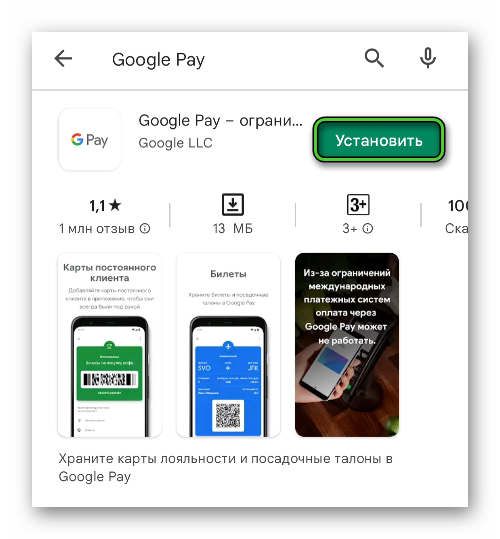
- Примите все условия приложения.
- Дождитесь завершения скачивания.
В результате на дисплее появится иконка программы.
Настройка системы
Перед началом использования Гугл Пэй, нужно настроить систему. Пошаговая инструкция подскажет, как настроить Google Pay:
- Зайдите на смартфоне в «Настройки».
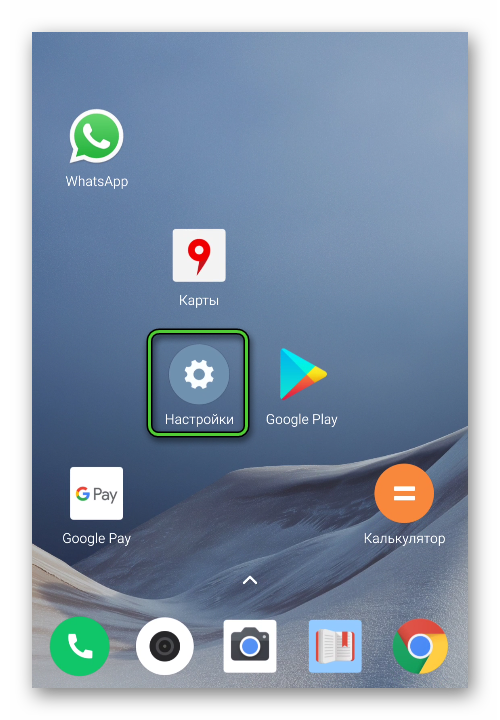
- Выберите пункт «Подключение и общий доступ».
- Поставьте ползунок в рабочее положение в разделе NFC.
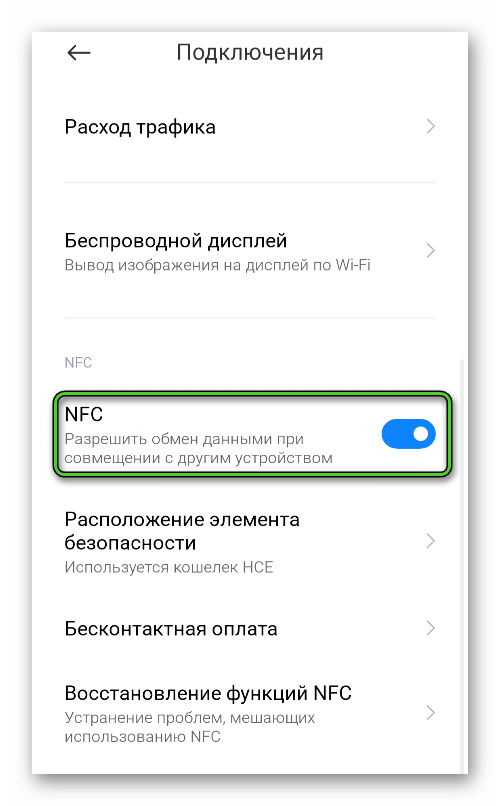
- Выберите Google Pay в качестве платежного инструмента по умолчанию.
Если все эти пункты выполнены, то можно начинать добавлять карты. Их может быть несколько, но только одна возможна по умолчанию.
Добавление карты
Чтобы добавить карту, надо выполнить такие действия:
- Зайдите в GPay.
- Войдите в пункт «Добавить карту». Для этого нажмите на соответствующую кнопку.
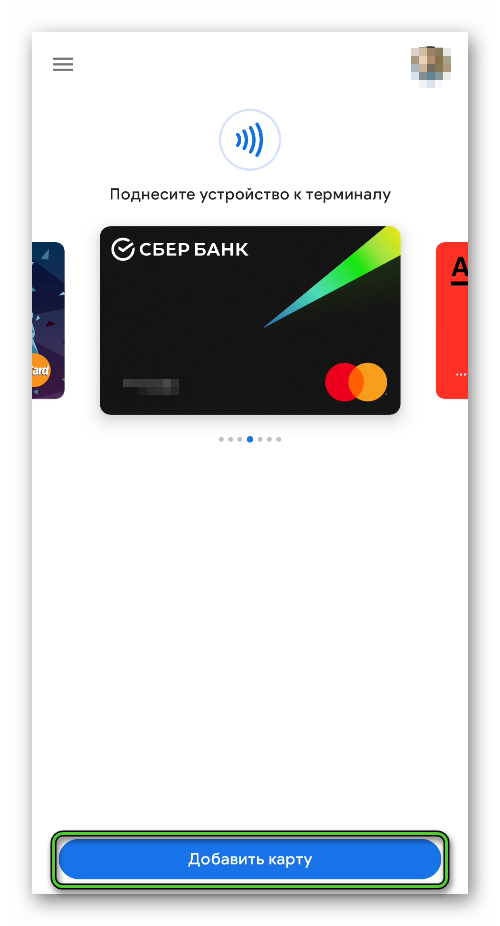
- В открывшемся окне введите информацию вручную или сделайте ее фото.
- Впишите ФИО, адрес, номер телефона и иные сведения.
- Нажмите на «Сохранить».
- Прочтите условия и примите их.
- На указанный телефон придет код, который надо ввести в соответствующее окошко. Тапните на «Отправить».
Если все сделано правильно, то карта будет добавлена. Пользователи карты СберБанка и сервиса СберБанк Онлайн также могут быстро добавить свой «пластик». Для этого:
- Зайдите через смартфон в СберБанк.
- Найдите карту, которую нужно добавить в GPay. Нажмите на нее.
- В появившемся окне выберите «Добавить в Google Pay».
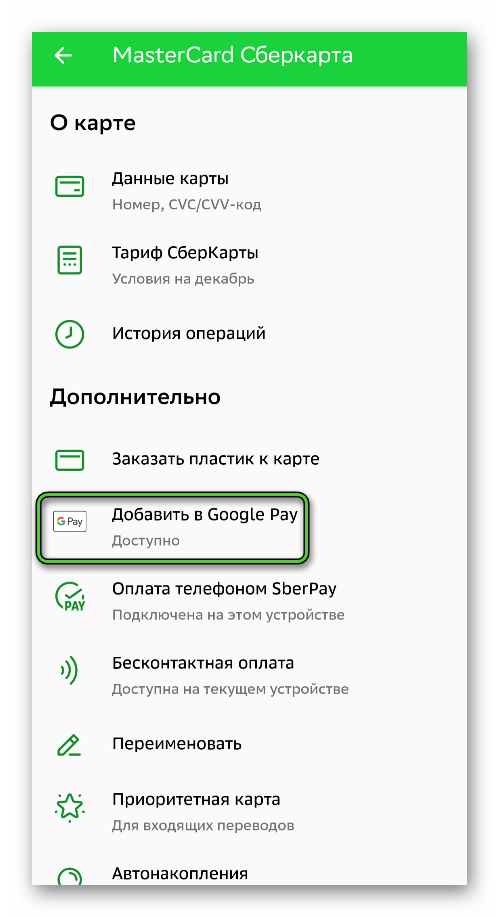
- Тапните на «Подключить».
- Примите или отклоните специальные предложения.
- Согласитесь с условиями СберБанка.
Это все, что требуется для успешного добавления карты в систему. Реквизиты вводить не надо.
Правила пользования Гугл Пэй
Использовать сервис можно везде, где он поддерживается. Алгоритм, как оплачивать Гугл Pay:
- Разблокируйте смартфон.
- Поднесите к терминалу обратной стороной.
- Дождитесь подключения.
- Введите ПИН-код или подтвердите оплату посредством отпечатка пальца. Это необходимо, если сумма покупки более 1000 рублей.

В случае, когда в приложении установлено несколько карт и оплату надо совершить не с той, которая стоит по умолчанию, то процедура немного меняется. Так, в первую очередь понадобится войти в GPay, выбрать средство для оплаты и только после этого поднести девайс к терминалу.
Если оплата совершена, то на экране отобразится синяя галочка. Если этого не произошло, то:
- Попробуйте сменить положение мобильного устройства. Антенна модуля NFC может быть расположена в его нижней или верхней части.
- Поднесите смартфон ближе к терминалу.
- Подержите гаджет у терминала дольше, обычного.
В случае, когда галочка все же появилась, но кассир утверждает, что оплата не прошла, то:
- Удостоверьтесь, что в магазине можно платить посредством Гугл Пэй.
- Позвоните в банк и узнайте, что с вашим счетом. Быть может, для покупки не хватает денежных средств
В этих ситуациях возможно оплатить наличными, а затем уже решать возникшие проблемы.
Для оплаты покупок в интернет-магазине понадобится на сайте нажать на Google Pay. При необходимости выбрать способ оплаты и указать адрес доставки.
Как удалить карту из GPay
В некоторых случаях может понадобиться удалить карту из Гугл Пэй. Сделать это можно удаленно или непосредственно через мобильное устройство. Все зависит от конкретной ситуации.
Чтобы убрать карту из сервиса:
- Войдите в Google Pay.
- Найдите необходимую карту.
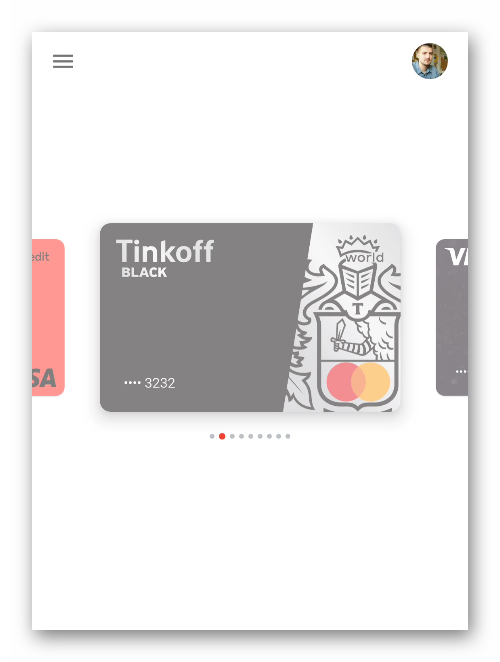
- Откройте меню в верхнем правом углу.
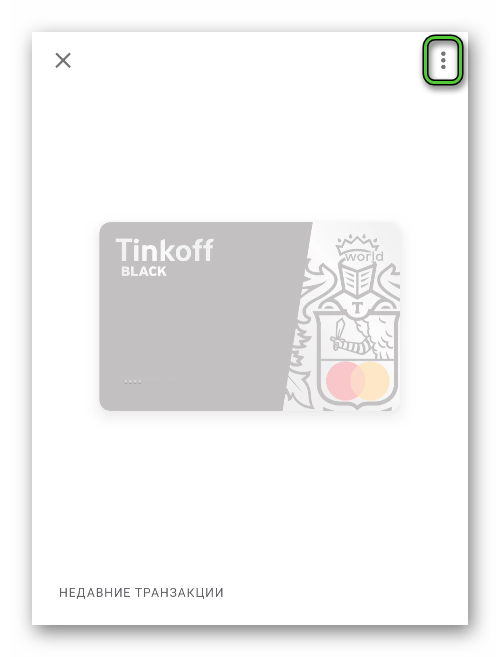
- Нажмите на пункт «Удалить…».
- Подтвердите свои действия.
После этого платежный инструмент будет удален. При этом, исчезнут и все операции по этой карте.
Безопасен ли Google Pay
Разработчики утверждают, что оплата посредством GPay совершено безопасна. Все финансовые сведения зашифрованы и хранятся на хорошо защищенных серверах. Помимо этого, во время оплаты, кассир или продавец даже не имеет доступа к номеру карты. Вместо него он может видеть только номер виртуального счета, который создается для каждого платежного инструмента.
Пользоваться Гугл Пэй можно только, если настроена блокировка дисплея. Благодаря этому карты защищены от третьих лиц, которым не известен ПИН-код, пароль или графический ключ, а также не смогут пройти проверку отпечатком пальца. При отключении опции блокировки, приложение в целях безопасности удалит виртуальные счета, связанные с картами.
При утере или краже смартфона его можно найти или удалить все данные посредством сервиса Найти устройство.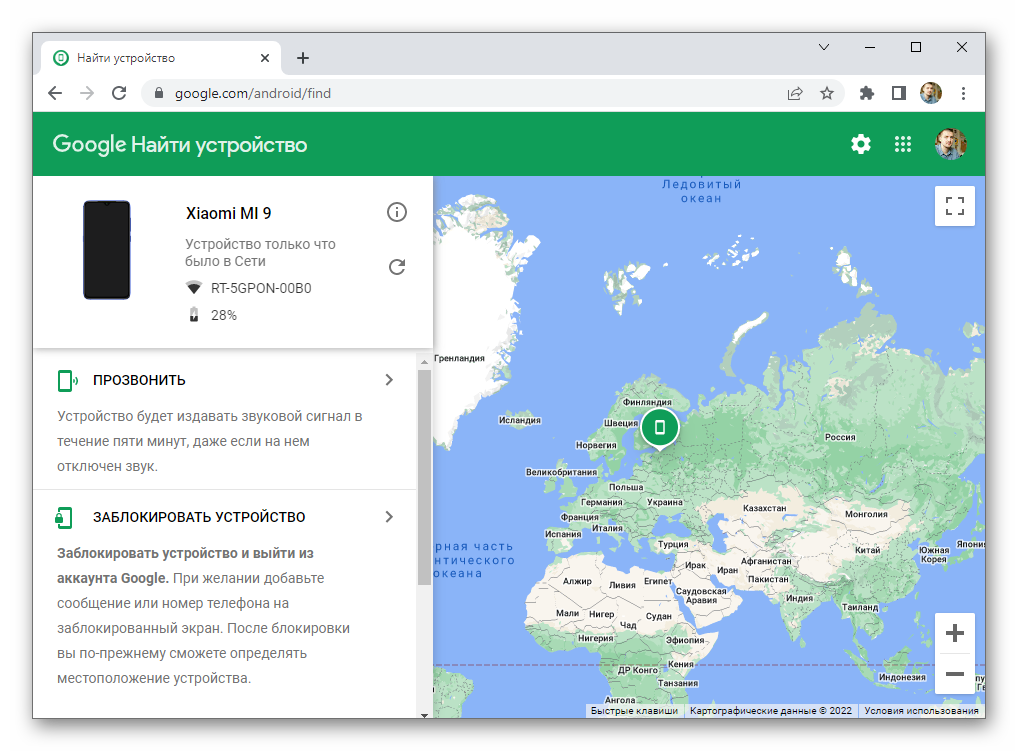
При использовании этих рекомендаций, можно защитить себя от мошенников. Но также не надо терять бдительность: добавлять карту в приложение с большим балансом, использовать пароль при посторонних, которые смогут его запомнить.
Можно ли оплачивать покупки через смарт-часы
Использовать GPay можно не только на мобильных устройствах, а и на смарт-часах. Сегодня воспользоваться этой возможностью можно в разных странах, в том числе и в России. На часах, поддерживающих платежный сервис, программа доступна уже из коробки. Настройка и применение проходят по такому же алгоритму, как на смартфоне. Только перед оплатой надо вручную запустить Гугл Пэй. Мобильное устройство для оплаты через смарт-часы не требуется.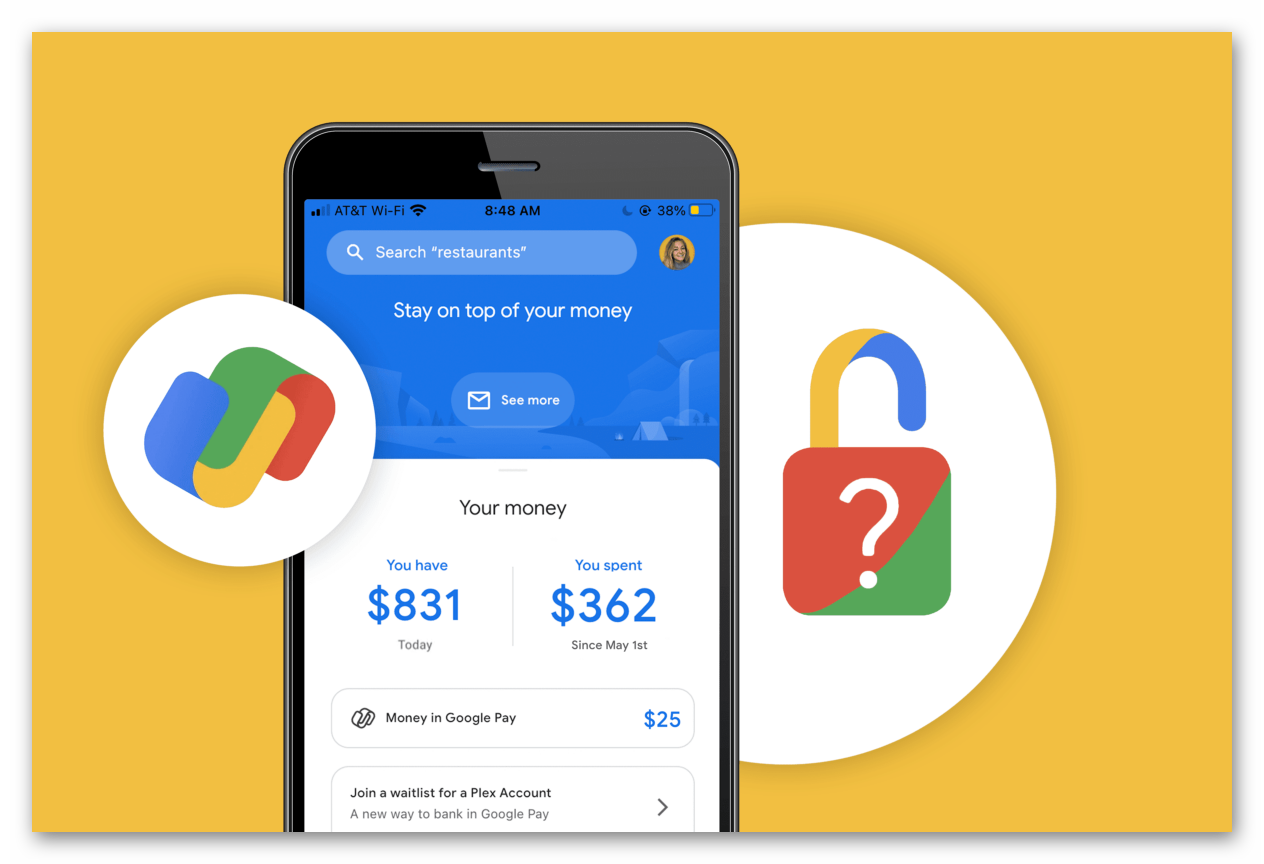
Пользоваться Google Pay несложно. Главное следовать рекомендациям разработчиков и своевременно устанавливать актуальные обновления.